给文字加上渐变色是字体设计工作中的一个小技巧,也能再平时的ppt演示文档设计中发挥好的效果,该功能做起来也非常的简单方便,马上跟大家分享一下。 双击打开ps软件,新建一个......
2016-11-27 200 photoshop photoshop源代码 photoshop技巧
不少的用户都在使用360安全卫士,在使用的过程中用户会发现,电脑在安装一些新软件时,360安全卫士软件会提示新软件是木马病毒或是在更改电脑配置等,那么这个功能用户应该怎么进行设置呢,相信有很多的用户会感到好奇,最近也有用户问到了这款软件进行网络安全设置的问题,这个问题就需要用户在软件的菜单栏中打开安全防护中心窗口来进行设置,接着在360设置中心来找到网络安全防护选项来解决,那么接下来就让小编来向大家介绍一下问题详细的操作方法吧,希望用户能够解决好这个问题。
1.用户在电脑桌面上点击360安全卫士图标,进入到软件的首页上
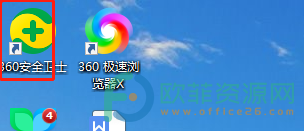
2.在首页上用户需要在我的电脑板块中点击安全防护中心选项来进行设置

3.进入到安全防护中心窗口中用户选择其中的网络安全防护选项
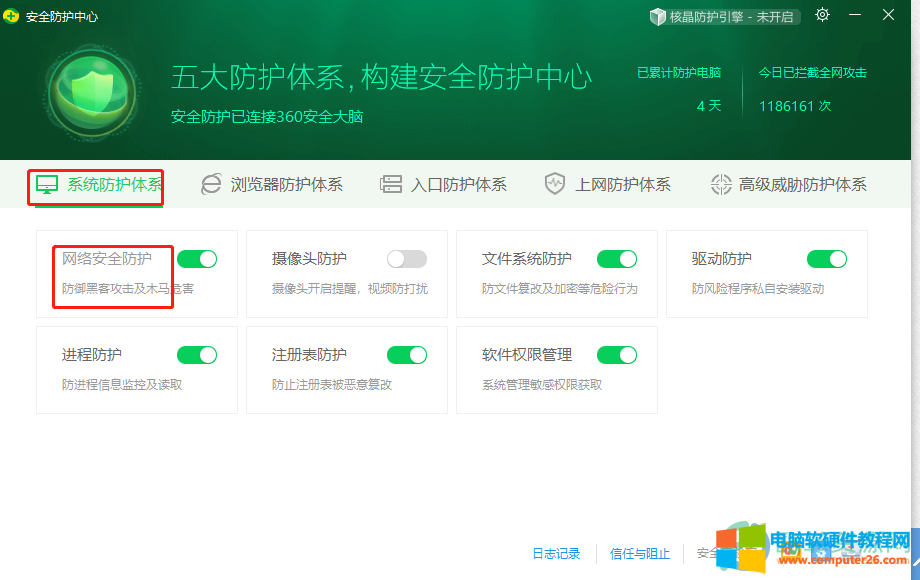
4.接着用户打开了360设置中心窗口,用户在左侧的选项栏中点击网络安全防护选项
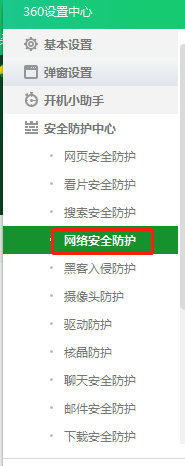
5.将会在选项栏的右侧显示出相关的选项和功能,用户勾选其中的自动分析并拦截下列网络行为选项并按下确定按钮即可
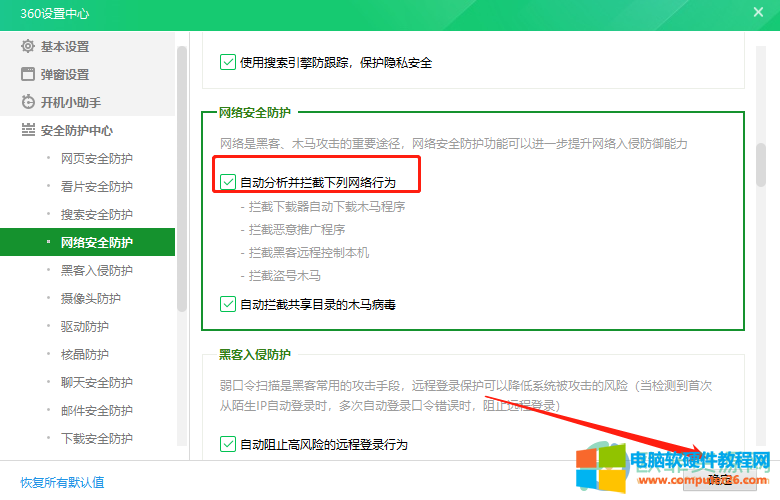
用户需要在360安全卫士软件进行网络安全设置,就需要打开软件中的安全防护中心来进行设置,再加上小编已经将问题的操作方法整理出来了,感兴趣的用户可以来试试看这个问题的操作方法。
标签: 360安全卫进行网络安全设置
相关文章
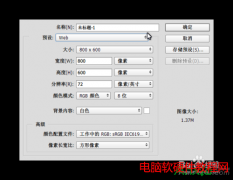
给文字加上渐变色是字体设计工作中的一个小技巧,也能再平时的ppt演示文档设计中发挥好的效果,该功能做起来也非常的简单方便,马上跟大家分享一下。 双击打开ps软件,新建一个......
2016-11-27 200 photoshop photoshop源代码 photoshop技巧
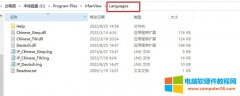
irfanview是一非常小巧好用的图片查看、编辑工具,软件安装后默认显示英文,可以通过安装语言包切换成中文。那么,irfanview怎么设置成中文呢?下面八分网带来了irfanview中文设置及插......
2022-10-12 746 irfanview中文设置

新安装了CAD2006和CAD2007,打开却很慢,一直显示:正在打开C:\Documents and Settings\administrator\Local Settings\Application Data\Autodesk\AutoCAD2006\R16.2\CHS\Template\acadiso.dwt........99%,一直停顿在这里,大概......
2016-05-21 329 autocad

启动器的背景会根据背景颜色自动调节到灰色,以使白色的文字更清晰可辩。而不像在调节前,在白色的背景下,依然是半透明的,导致开始菜单白色的文字在白色的背景下无法识别。......
2023-02-19 228 Deepin Linux 深度系统

想打免费电话吗?别人告诉你有免费的电话你信吗?然后你信不信小编我是信了,Skype是一款即时通讯软件,其具备IM所需的功能,比如视频聊天、多人语音会议、多人聊天、传送文件、文字聊......
2016-07-04 206 skype